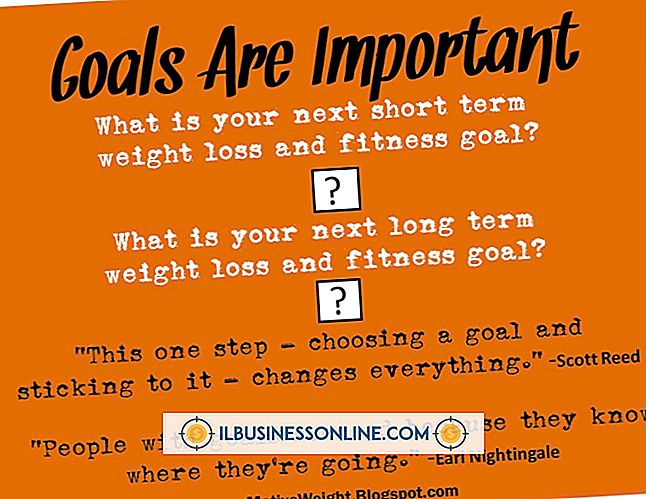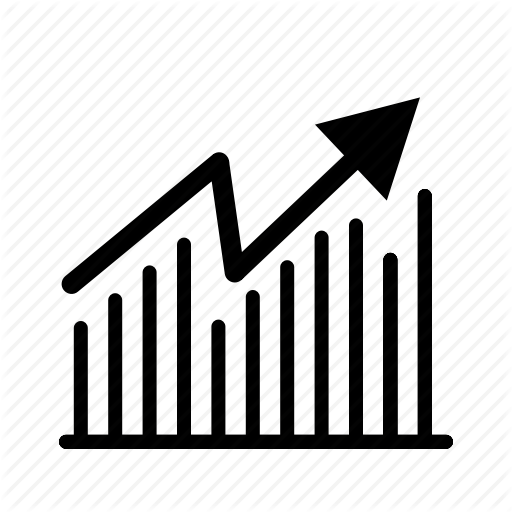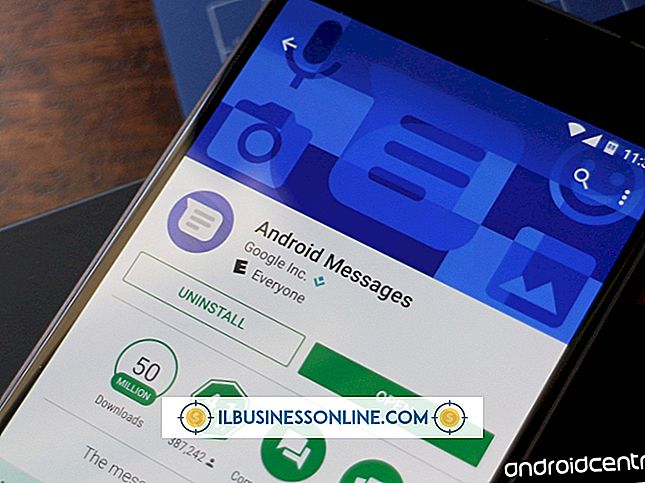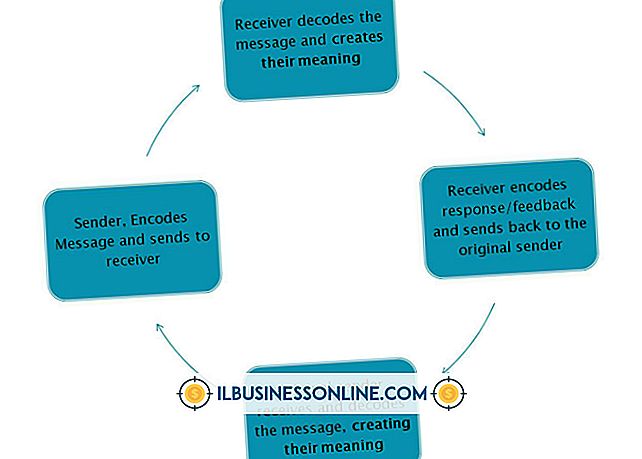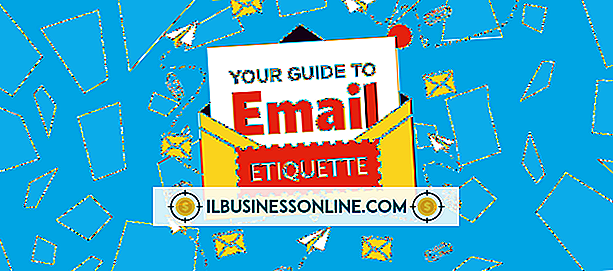Sådan skriver du varemærkesymbolet på en Macbook

Når du udarbejder et dokument til din lille virksomhed, der nævner et varemærkebeskyttet genstand, kan du skrive varemærkesymbolet på din MacBook; for eksempel når du skriver en beskrivelse af et af dine egne varemærkede produkter til en pressemeddelelse og ønsker at sikre, at læsere er opmærksomme på varemærkets status. Alle MacBooks leveres med den gratis TextEdit tekstbehandler forudinstalleret, og du kan indtaste varemærkesymbolet med en enkel tastaturkommando.
1.
Klik på "Programmer" på Dock på din MacBook og klik derefter på "TextEdit" for at starte Apples native tekstbehandler. Der vises et nyt blankt dokument.
2.
Indtast teksten, der har brug for et varemærke.
3.
Tryk og hold tasten "Option", og tryk derefter på "2" -tasten på MacBooks tastatur for at skrive symbolet "TM".
4.
Tryk på "Option" -tasten, og tryk derefter på "R" tasten for at skrive den registrerede "R" i et cirkelsymbol i dit dokument.
Advarsel
- Du kan bruge "TM" varemærkesymbolet til at hævde ejerskab af et mærke, selvom du ikke har indgivet en ansøgning til det amerikanske patent- og varemærkekontor. Du kan kun bruge "R" i et cirkels registreret varemærkesymbol, efter at USPTO har registreret en varemærkeansøgning.